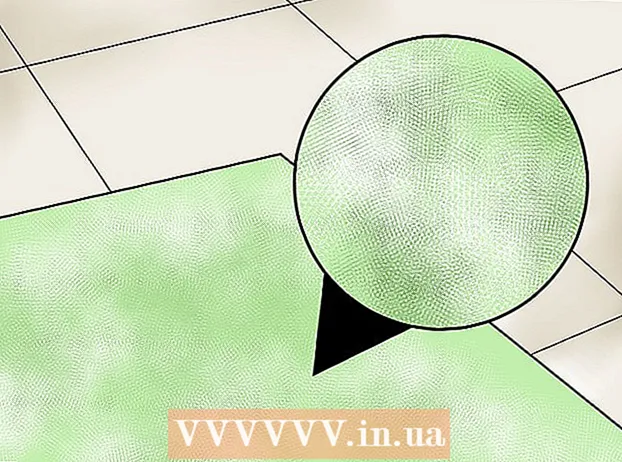作者:
Gregory Harris
创建日期:
12 四月 2021
更新日期:
1 七月 2024

内容
- 脚步
- 方法 1 of 3:如何在有根设备上删除 Samsung Pay
- 方法 2 of 3:如何摆脱 Samsung Pay 的外部迹象
- 方法 3(共 3 个):如何在 Oreo 之前的 Android 设备上禁用 Samsung Pay
- 提示
- 警告
本文将向您展示如何卸载或禁用 Samsung Galaxy 智能手机上的 Samsung Pay 应用程序。您将无法在未劫持的 Android 设备上卸载 Samsung Pay 应用程序,但您可以通过删除其图标、拒绝自定义和/或将其移动到隐藏文件夹来隐藏该应用程序。如果您的设备运行的是早于 Android Oreo 的 Android 版本,则可以禁用(但不能卸载)Samsung Pay。
脚步
方法 1 of 3:如何在有根设备上删除 Samsung Pay
- 1 在您的智能手机上获得超级用户权限。 您无法使用默认设备设置删除 Samsung Pay,因此请在您的智能手机上获得超级用户权限(此过程称为生根)以卸载此应用程序。
- 请注意,生根您的智能手机将使您的保修失效。此外,不正确的生根可能会对您的智能手机造成无法修复的损坏。
- 2 安装钛备份。 可以在 Google Play 商店中找到此应用程序,它允许您卸载预安装的应用程序:
- 打开 Play 商店
 ;
; - 点击搜索栏;
- 进入 钛备份;
- 在搜索结果中单击“需要钛备份根”
- 点击安装,然后在出现提示时点击接受。
- 打开 Play 商店
- 3 运行钛备份。 为此,请单击 Play 商店中的“打开”。
- 您还可以单击应用程序抽屉中的 Titanium Backup 应用程序图标。
 4 轻敲 三星支付. 向下滚动页面以找到此选项。
4 轻敲 三星支付. 向下滚动页面以找到此选项。  5 点击 卸载! (删除)。 它位于屏幕顶部附近。 Titanium Backup 将继续卸载 Samsung Pay 应用程序。
5 点击 卸载! (删除)。 它位于屏幕顶部附近。 Titanium Backup 将继续卸载 Samsung Pay 应用程序。 - 您还可以选择冻结选项,以便 Samsung Pay 保留在设备的内存中,但会从界面中删除并且不在后台运行。如果您不想完全卸载应用程序,请选择此选项。
- 6 等待 Titanium Backup 关闭。 这可能需要几分钟的时间。删除 Samsung Pay 后,关闭 Titanium Backup。 Samsung Pay 图标从主屏幕和应用程序抽屉中消失。
方法 2 of 3:如何摆脱 Samsung Pay 的外部迹象
- 1 删除三星支付图标。 如果您已经设置了 Samsung Pay,请删除其图标(例如,从主屏幕上)。为了这:
- 推出三星支付;
- 点击右上角的“⋮”;
- 在菜单中选择“设置”;
- 取消选中页面上的所有选项;
- 关闭三星支付应用程序。
- 2 启动三星支付。 如果您尚未设置 Samsung Pay,请从主屏幕中删除提醒。
- 3 点击 拒绝提示时。 这将删除 Samsung Pay 设置。
- 您可能需要执行此操作两次或更多次。
- 4 防止显示其他权限请求。 在大多数情况下,选中“不再显示”旁边的框就足够了。完成后,Samsung Pay 将关闭,其图标将从主屏幕上消失。
- 5 打开应用程序抽屉。 为此,请在主屏幕上向上滑动。
- 在一些三星 Galaxy 智能手机上,点击应用程序抽屉图标,它看起来像一个九点网络。
- 6 将 Samsung Pay 图标移至空白屏幕。 将图标拖到屏幕的右上角并按住它,直到进入下一个屏幕。重复此过程,直到出现空白屏幕,并显示 Samsung Pay 图标作为唯一图标。
- 这将隐藏应用程序抽屉中的 Samsung Pay 图标。
- 7 创建垃圾文件夹。 如果您有其他要隐藏的应用程序,请将其图标拖到包含 Samsung Pay 图标的屏幕上,将其中一个应用程序拖到 Samsung Pay 图标上以创建文件夹,然后将其余图标拖到该文件夹中。
方法 3(共 3 个):如何在 Oreo 之前的 Android 设备上禁用 Samsung Pay
- 1 知道何时使用此方法。 无法在 Android Oreo (8.0) 或更高版本中禁用 Samsung Pay,因此您的设备必须装有 Android Nougat (7.0) 或更早版本。
- 2 启动设置应用程序。 从屏幕顶部向下滑动,然后点击
 在打开的菜单的右上角。
在打开的菜单的右上角。 - 在某些设备上,用两根手指向下滑动。
 3 轻敲 应用. 您可能需要向下滚动页面才能找到此选项。将打开已安装的应用程序列表。
3 轻敲 应用. 您可能需要向下滚动页面才能找到此选项。将打开已安装的应用程序列表。  4 向下滚动并点按 三星支付.
4 向下滚动并点按 三星支付. 5 点击 禁用. 您会在应用程序信息页面的顶部找到此按钮(通常显示的是删除按钮而不是此按钮)。
5 点击 禁用. 您会在应用程序信息页面的顶部找到此按钮(通常显示的是删除按钮而不是此按钮)。 - 6 轻敲 禁用提示时。 Samsung Pay 应用程序将被禁用。
- 如果一个应用程序被禁用,它的功能就不起作用,它不使用系统资源,它的图标也不见了;但是,该应用程序不会被删除。
提示
- 大多数预装的三星应用程序都可以从 Play 商店重新安装。
- 禁用按钮仅对无法卸载的预安装应用程序出现。
- 您可以使用多种应用程序隐藏预安装的应用程序。这些应用程序通常充当应用程序抽屉中的隐藏文件夹。
警告
- 使用 Titanium Backup 卸载应用程序时要小心。删除预安装的应用程序可能会影响其他应用程序的功能或交互。此外,Titanium Backup 显示对系统正常运行至关重要的应用程序。如果卸载此类应用程序,系统将被损坏。如果您不确定,请使用禁用选项而不是删除。